Урок | Tutorial

+
=

1. Берем любой исходник. Я взяла простую бледную картинку с плохой цветовой гаммой с Gettyimages.
I took image from gettyimages.com with bad colors.

2. Также я решила поработать с синей цветовой гаммой и решила взять за основу свой аватар с сине-зеленой текстурой и отколоризированной до розово-синего цвета девушкой. Открыла оба изображения в фотошопе.
I would like to make some blue-green-pink coloring so I took userpic with such colors. And open it in photoshop.
3. Работать будем с нашим исходником, поэтому выделяем его главным и открываем волшебную панель
Image -> Adjustments -> Match Color...
Выбираем внизу нашу колоризацию, чтобы её превью отобразилось в панели.
Редактируем цвета бегунками по своему усмотрению и жмем ОК
Image -> Adjustments -> Match Color...
Select our coloring base in the below like in my screen cap
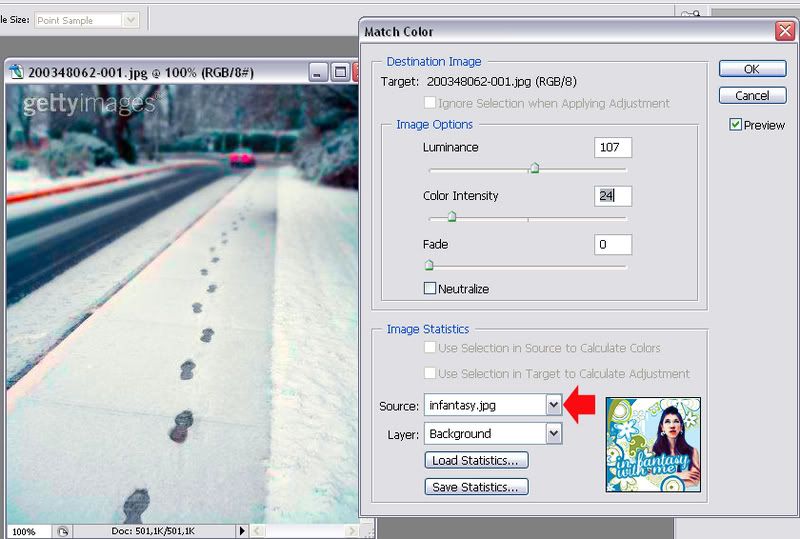
4. В итоге получается вот такая симпатичная колоризация.
единственное "но" - может немного быть перешарп цветами.
Полагаю это проблема либо некачественного исходника, либо не очень точной передачей цвета от второго изображения.
Из-за этого надо несколько тщательнее работать с цветом и подбором изображений.
Done!
But you can have some troubles with colour pixelisation. I don't know how to solve this trouble.

5. Ну а дальше всё легко и просто. обрезаем до 100х100.
Make userpic. Crop 100x100.

6. Повторяем 3 пункт уже на автомате и легкий sharpen. Если цвет кажется не достаточно интересным.
Аватар готов.
Repeat 3 point and enjoy!

Легко и просто мы получили колоризацию.
Sorry for my English.)